用Excel Service读取外部数据源(SQL数据库)
在配置Excel Service的Excel Web Access 功能及应用 一篇中,大家都看到用excel来做数据报表,数据分析,会是一种很好的解决方案,里面有丰富的图表表现形式,但里面的数据基本上要人工来处理,做数据的录入操作之类的工作,这样就存在一些不便的地方,同时也存在数据同步的问题,要是数据可以从数据库中直接取得,那将能解决这种瓶颈问题。当然MS也会考虑到这个问题,因些在excel中提供了一种数据连接的方式,来连接获取外部数据源。下面将介绍一种Excel Services连接读取外部SQL数据库数据的方法,具体步骤请看下面操作:
第一步:
打开sharepoint 管理中心,进入共享服务器理,如下图所示:
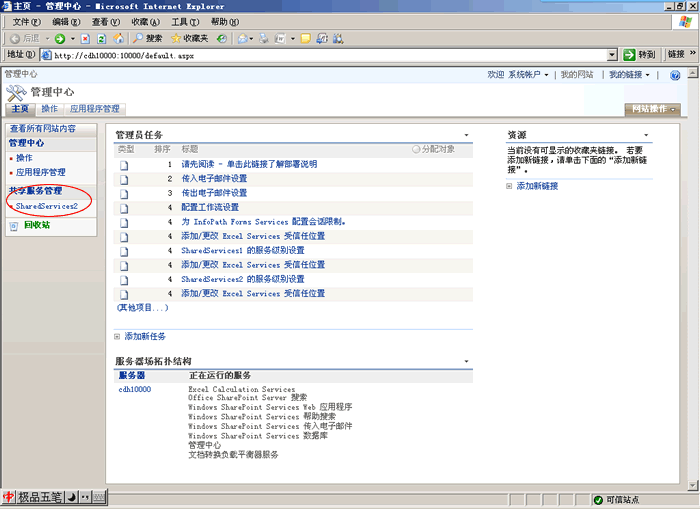
进入编辑Excel Services 设置,如下图:
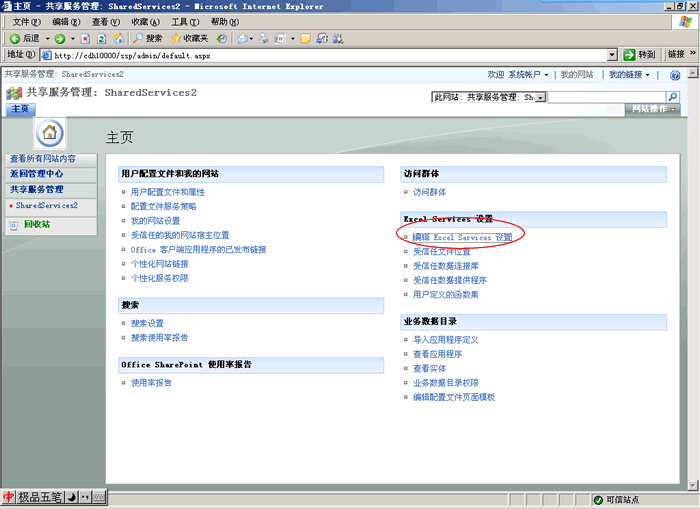
设置“外部数据”中的 账户名跟密码,如下图所示:
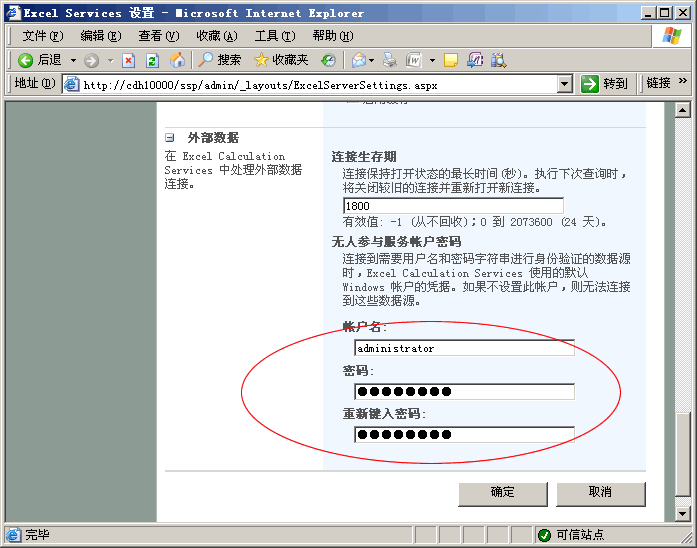
确定,完成。
第二步:
打开“Excel数据库”文档库,点击“新建”,创建一个excel文档,点击工具栏上的菜单,数据---->自其他来源---->来自SQL Server,如下图所示:
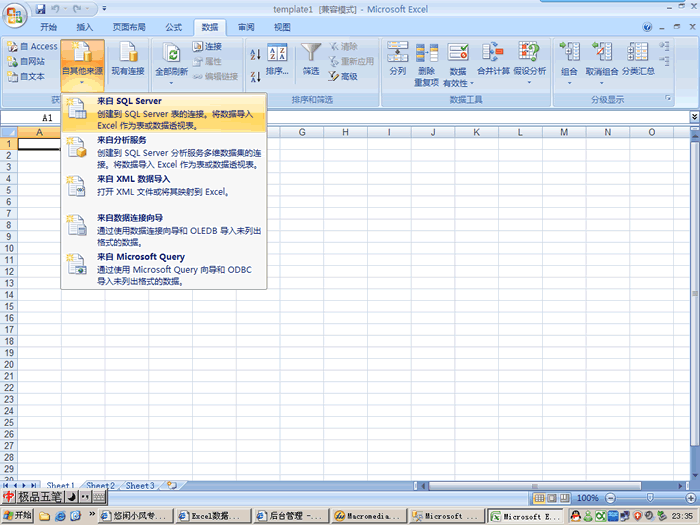
打开SQL登录验证对话框,如下图:
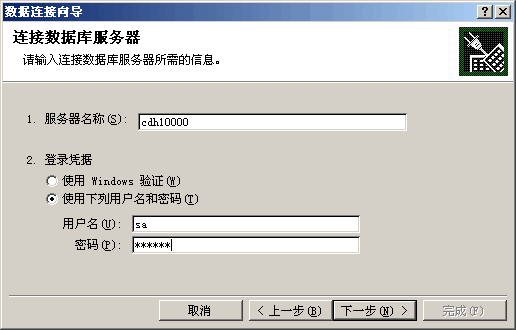
下一步
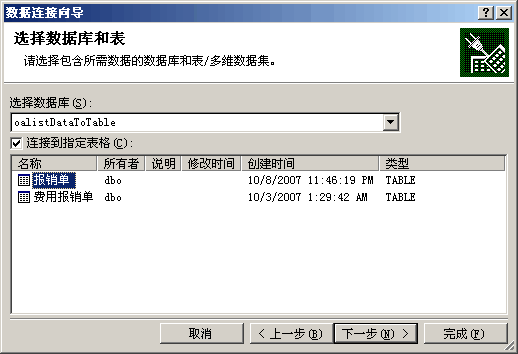
点击完成。出现导入数据对话框,不要选择表(外部数据表不支持,帮助文档有说明),要用数据透示表,选择如下图:
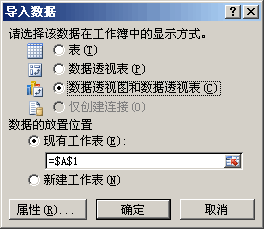
出现SQL登陆框,填写登录账号跟密码,确定,如下图:
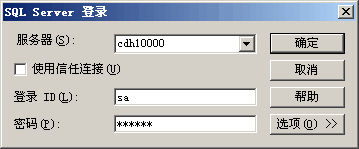
将右边工具菜单中的部门跟金额放入到相应的位置,并选择所需的图形,如下图所示:
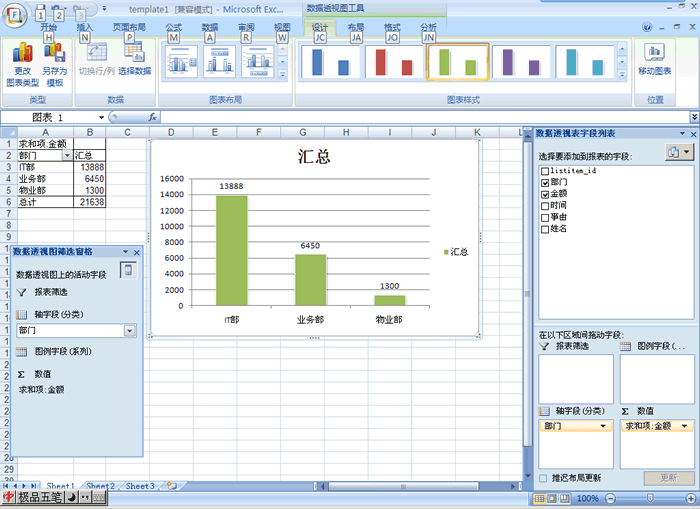
点击工具菜单上的数据项---->连接,如下图:
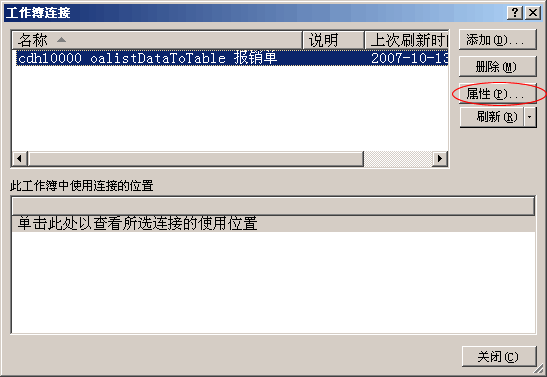
勾选允许后台刷新跟打开文件时刷新数据。如下图所示:
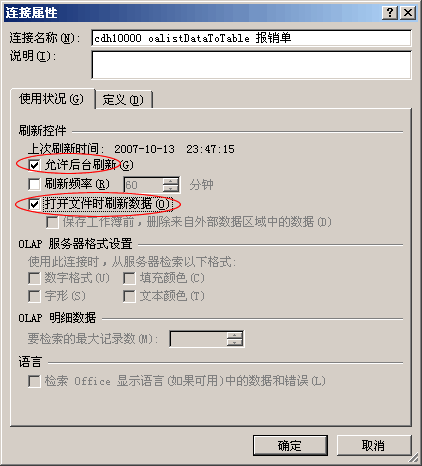
在定义选项框里,勾选保存密码。如下图:
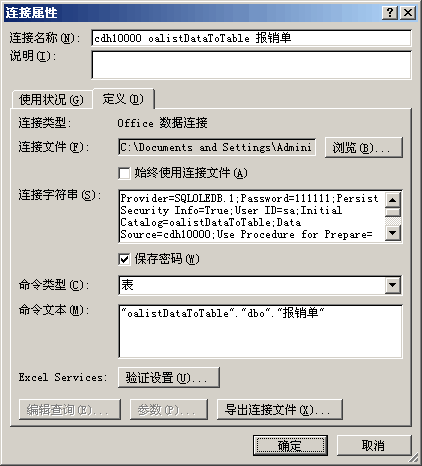
点击Excel Services的验证设置,设置验证类型为无,如下图所示:
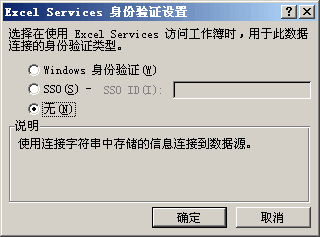
确定,确定,关闭。保存文档,如图所示:
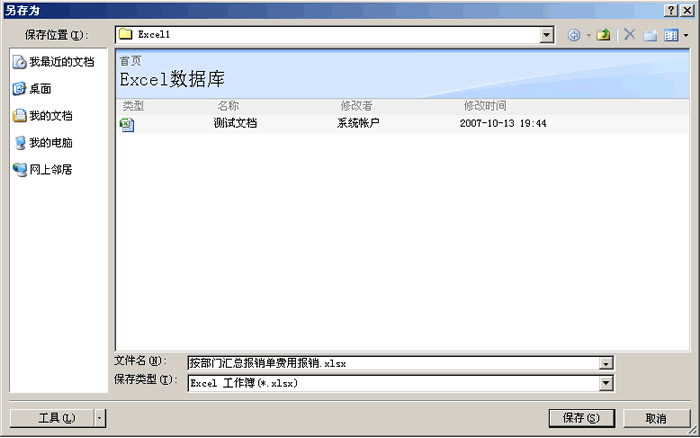
保存。
第三步:
在sharepoint服务器上,打开cmd命令行,输入:
stsadm -o set-ecssecurity -accessmodel delegation -ssp SharedServices2 (默认情况access model是Trusted subsystem)
stsadm -o execadmsvcjobs
第四步:
查看成果。打开“Excel数据库“文档库,打开刚才创建的”按部门汇总报销单费用报销“文档,效果如下图所示:
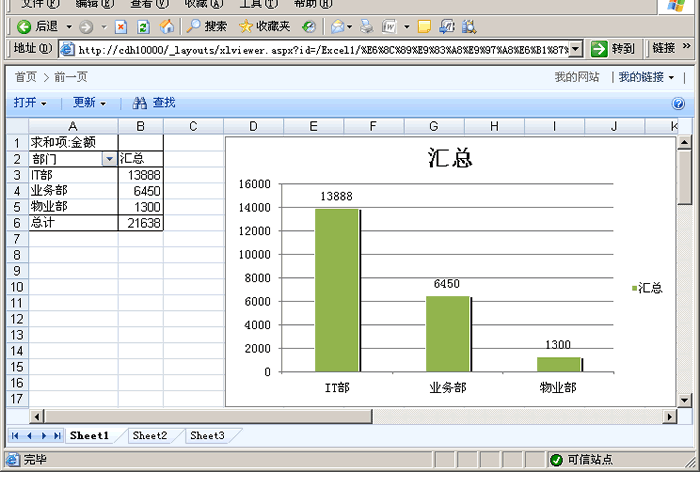
对于这个结果是否正确,可以回查一下数据库表中的情况,如下图所示:
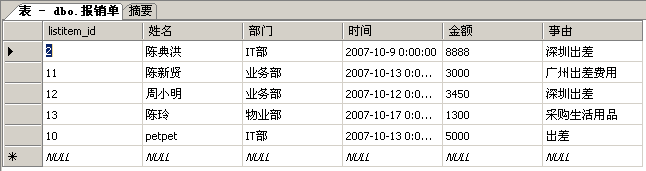
答案以无需多讲了,希望本人的小小心得,对大家有所帮助。
第一步:
打开sharepoint 管理中心,进入共享服务器理,如下图所示:
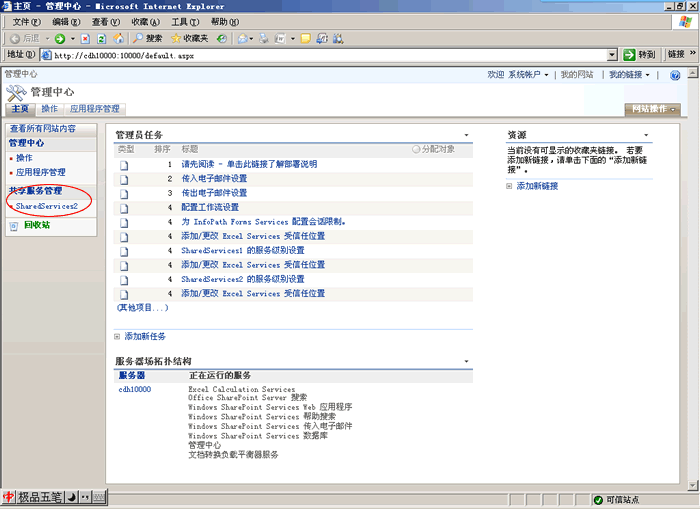
进入编辑Excel Services 设置,如下图:
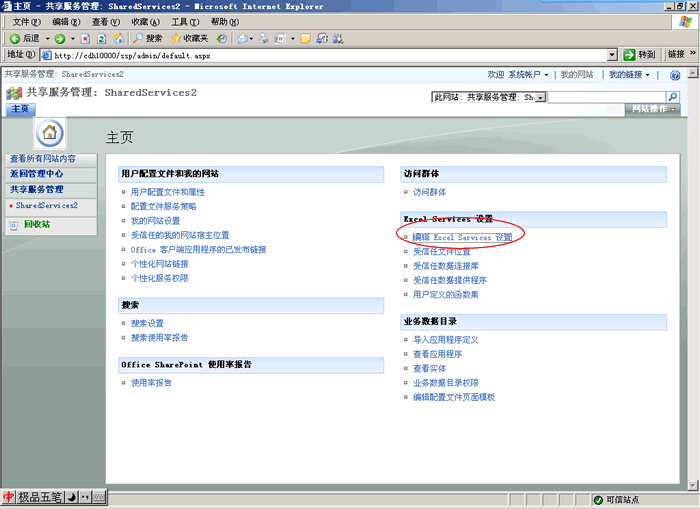
设置“外部数据”中的 账户名跟密码,如下图所示:
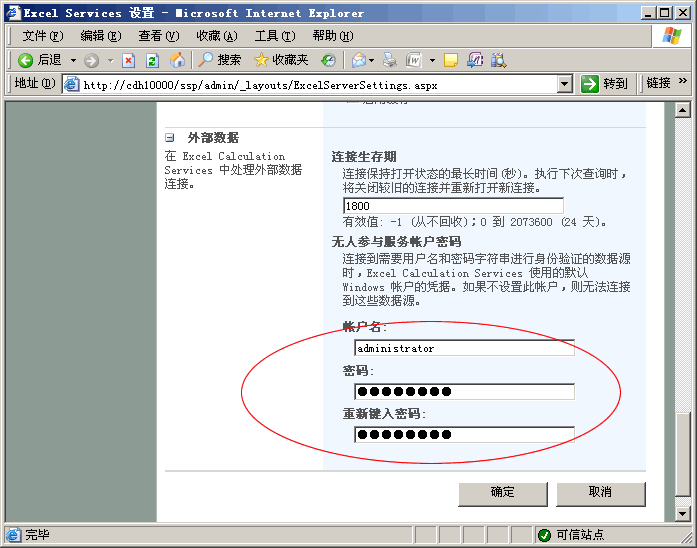
确定,完成。
第二步:
打开“Excel数据库”文档库,点击“新建”,创建一个excel文档,点击工具栏上的菜单,数据---->自其他来源---->来自SQL Server,如下图所示:
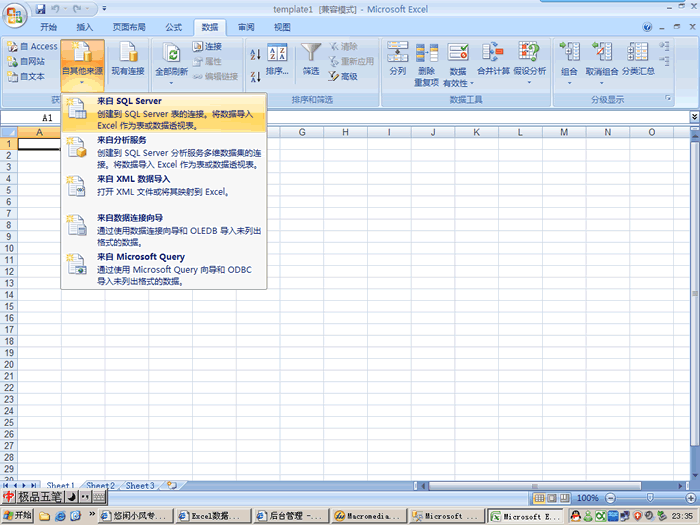
打开SQL登录验证对话框,如下图:
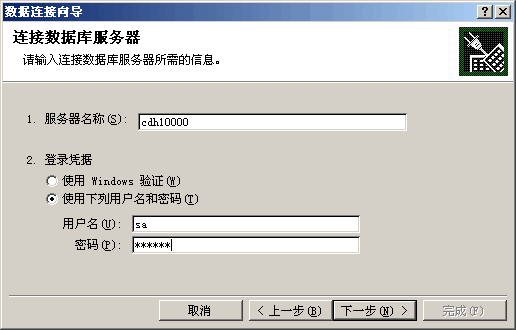
下一步
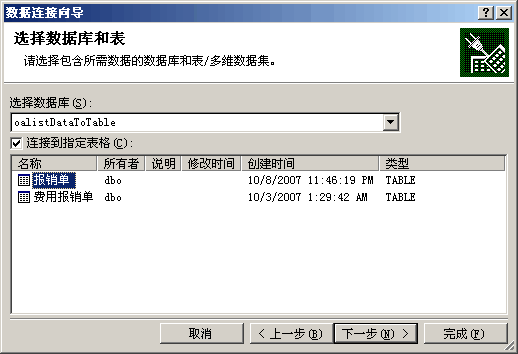
点击完成。出现导入数据对话框,不要选择表(外部数据表不支持,帮助文档有说明),要用数据透示表,选择如下图:
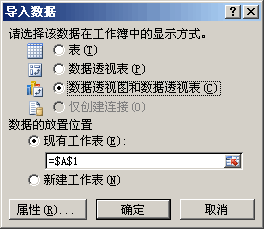
出现SQL登陆框,填写登录账号跟密码,确定,如下图:
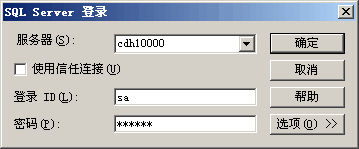
将右边工具菜单中的部门跟金额放入到相应的位置,并选择所需的图形,如下图所示:
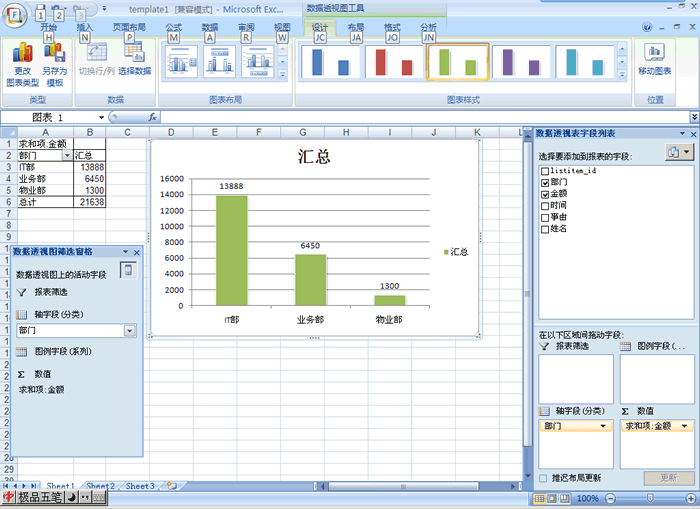
点击工具菜单上的数据项---->连接,如下图:
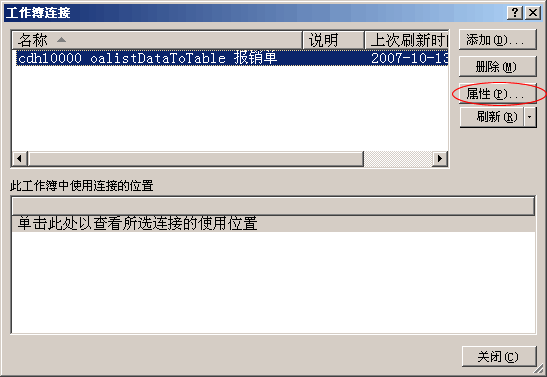
勾选允许后台刷新跟打开文件时刷新数据。如下图所示:
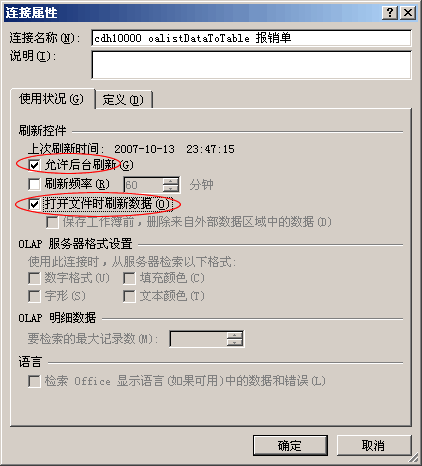
在定义选项框里,勾选保存密码。如下图:
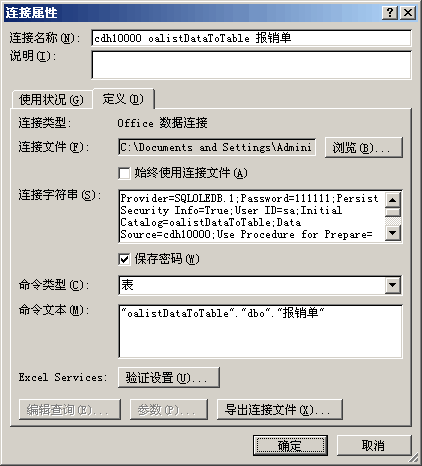
点击Excel Services的验证设置,设置验证类型为无,如下图所示:
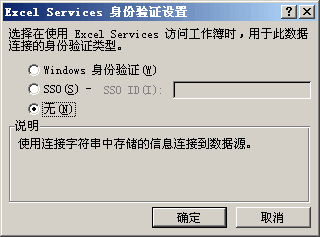
确定,确定,关闭。保存文档,如图所示:
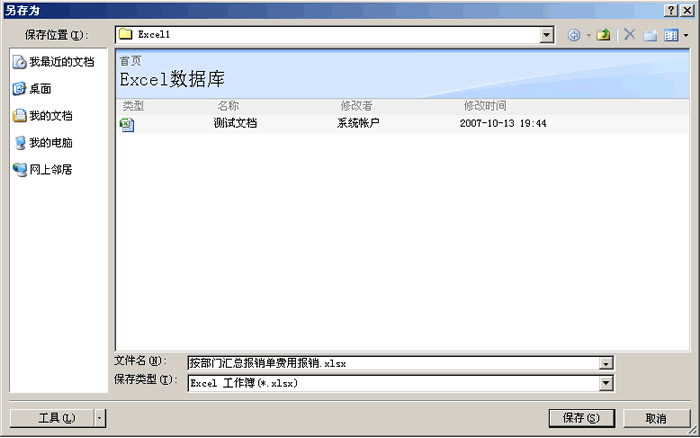
保存。
第三步:
在sharepoint服务器上,打开cmd命令行,输入:
stsadm -o set-ecssecurity -accessmodel delegation -ssp SharedServices2 (默认情况access model是Trusted subsystem)
stsadm -o execadmsvcjobs
第四步:
查看成果。打开“Excel数据库“文档库,打开刚才创建的”按部门汇总报销单费用报销“文档,效果如下图所示:
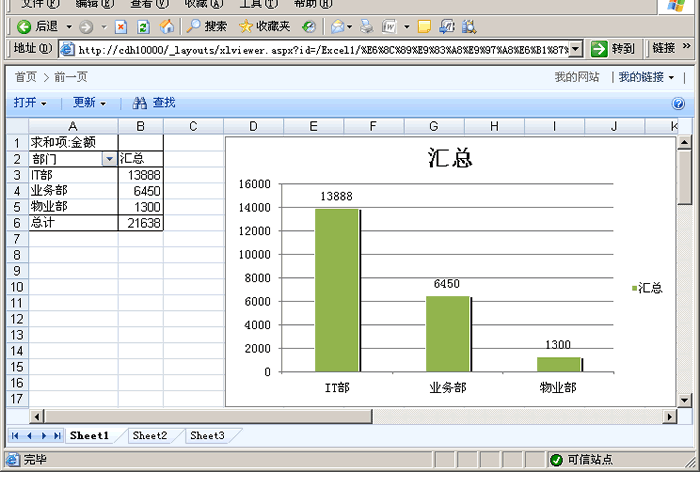
对于这个结果是否正确,可以回查一下数据库表中的情况,如下图所示:
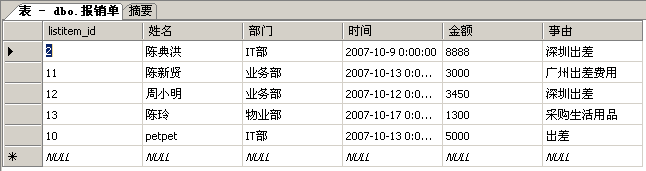
答案以无需多讲了,希望本人的小小心得,对大家有所帮助。





 浙公网安备 33010602011771号
浙公网安备 33010602011771号